谷歌浏览器加载大型网页时卡顿如何优化
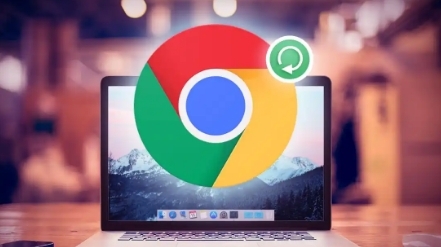
1. 清理缓存和Cookie:打开谷歌浏览器,点击右上角的菜单按钮(三个竖点),选择“更多工具”-“清除浏览数据”。在弹出的窗口中,选择要清除的内容,包括“浏览历史记录”“Cookie及其他网站数据”和“缓存的图片和文件”,时间范围可以选择“全部”,然后点击“清除数据”。过多的缓存和Cookie可能会影响浏览器性能,清理后可改善网页加载速度。
2. 禁用不必要的扩展程序:同样点击右上角的菜单按钮,选择“更多工具”-“扩展程序”。在扩展程序页面中,关闭一些不常用的扩展程序。过多的扩展程序会占用浏览器资源,导致加载网页时卡顿。
3. 调整硬件加速设置:点击右上角的菜单按钮,选择“设置”,在设置页面中,找到“高级”选项并点击。在“系统”部分,勾选“使用硬件加速模式(如果可用)”。硬件加速可利用电脑的GPU来加速网页渲染,提升浏览器性能。若之前未开启,开启后可改善网页加载卡顿情况;若已开启但仍卡顿,可尝试取消勾选后重启浏览器,看是否有所改善。
4. 优化页面设置:对于包含大量图片的大型网页,可尝试在浏览器中安装图片延迟加载扩展程序。这样在打开网页时,只会先加载可视区域内的图片,其他图片会在滚动到相应位置时再加载,从而减少初始加载时间。此外,对于一些不需要实时更新内容的网页,如新闻资讯类网页,可在浏览器设置中禁用“自动刷新”功能,避免浏览器不断重新加载网页内容,浪费资源。
5. 更新浏览器版本:旧版本的浏览器可能存在性能问题或对新网页技术的支持不足。定期检查并更新谷歌浏览器到最新版本,可修复已知的性能问题和漏洞,提升浏览器的整体性能和对大型网页的加载能力。
6. 检查网络连接:确保设备连接的网络稳定且带宽足够。可以尝试切换网络,如从Wi-Fi切换到移动数据,或者重启路由器等网络设备。不稳定的网络或带宽不足会导致网页加载缓慢甚至卡顿。
猜你喜欢
Chrome浏览器插件适合做简报演示网页捕捉工具
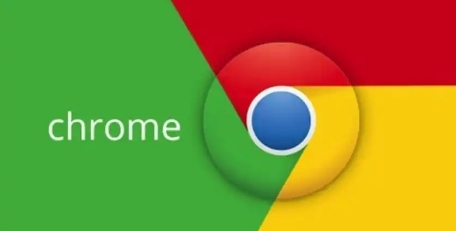 谷歌浏览器如何优化网页元素的渲染效果
谷歌浏览器如何优化网页元素的渲染效果
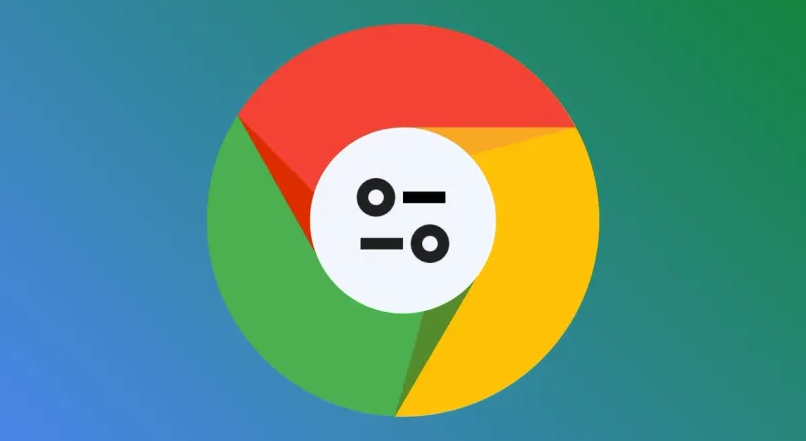 如何在Chrome浏览器中打开开发者工具的Elements面板
如何在Chrome浏览器中打开开发者工具的Elements面板
 如何在Chrome浏览器中使用Chrome远程桌面
如何在Chrome浏览器中使用Chrome远程桌面
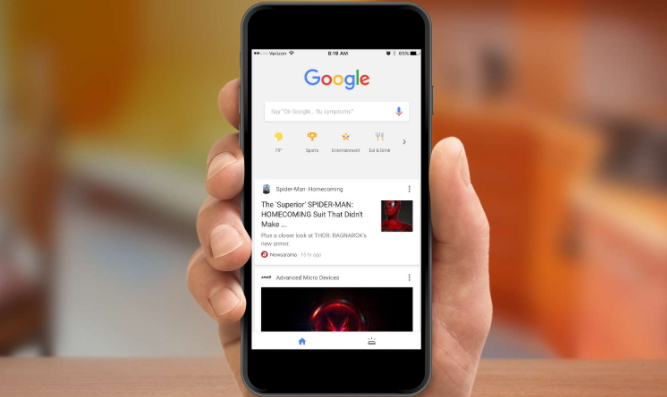
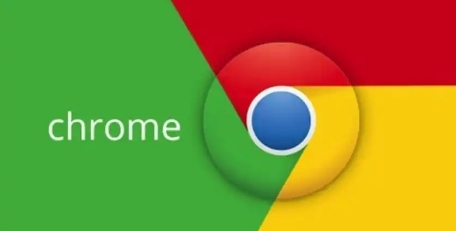
对于需要做简报演示的人,Chrome浏览器插件提供了一些强大的网页捕捉工具,帮助用户在展示过程中轻松获取网页内容。通过这些插件,用户能够高效地捕捉网页截图、整理内容并在简报中进行展示,大大提升了演示效果和工作效率。
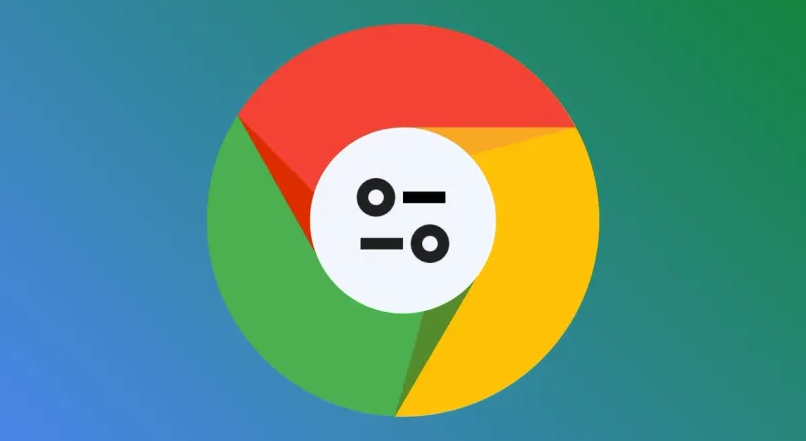
通过谷歌浏览器优化网页元素的渲染效果,提升网页加载和显示的流畅度,优化用户体验。

针对于如何在Chrome浏览器中打开开发者工具的Elements面板这一问题,本文提供了详细的操作介绍,一起来看看吧。
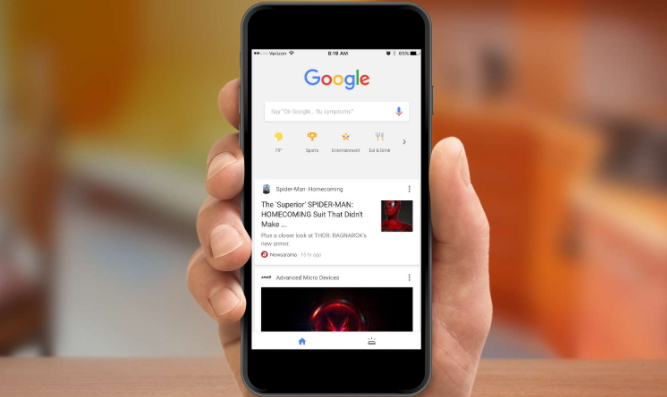
通过Chrome远程桌面功能,可以轻松远程访问电脑,实现远程办公、技术支持等需求。详细讲解安装、设置及连接方法,帮助用户顺畅操作,实现高效远程管理。
